目前市场最受欢迎的路由器品牌无疑是tp-link,不过只是针对家庭用户而言,如果是企业路由器还是思科品牌的产品最受欢迎,如果整个路由行业的销量来说,tp-link路由器产品销量是最大的。使用tp-link路由器的用户多了,自然也会有用户遇到一些问题,下面我们就来介绍一下初次设置路由器无法登陆管理界面的解决方法。
1、确认登录管理界面的方法和输入正确。
如下图所示,打开浏览器,在地址栏中输入192.168.1.1(注意中间的“.”不能输入为“。”),并按回车。如果仍然不能打开,请进行下一步排查。

2、检查并确认设备连线正确。
如下图所示,电脑网线连接路由器LAN1~4中其中之一,路由器电源通电,查看并确认各个指示灯状态正常。

确认完毕,打开浏览器在地址栏输入192.168.1.1,并按Enter键,尝试登录路由器管理界面。如果不能打开,继续下一步操作。
3、检查并确认电脑网络参数设置正确。
电脑均设置为默认自动获取IP地址即可,不同的操作系统,其设置方法如下:
Windows 2000/XP系统:双击电脑桌面右下角的本地连接“小电脑”图标 (若电脑右下角没有网卡图标,进入方法为“开始--控制面板--网络连接--双击本地连接”),然后按照下图进行配置即可。
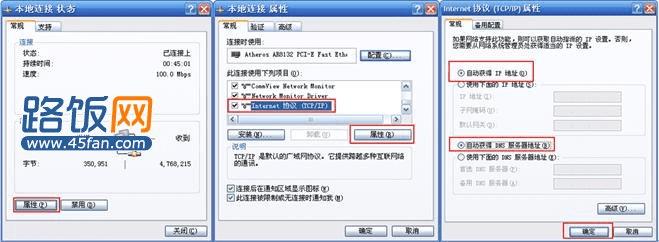
Windows 7/Vista系统:点击桌面右下角的网络连接图标 ,依次点击“打开网络和共享中心--更改适配器设置/管理网络连接--右击本地连接--属性”(或者点击“开始按钮--控制面板--网络和Internet--网络和共享中心--更改适配器设置/管理网络连接--右击本地连接--属性”) ,然后按照下图配置即可。
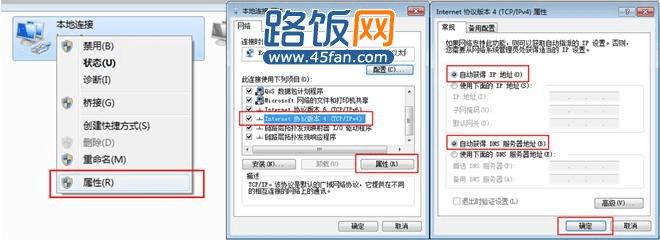
如果是苹果的iMac或Macbook,设置IP地址的方法请参考:
经过上面的配置后,电脑就会自动向路由器“索要”IP地址,路由器也会在接收到请求后分配参数给电脑,成功后点击电脑右下角的小电脑图标 ,在本地连接状态的“支持”选项卡里可以看到电脑获取的参数,如下图(以XP系统为例):
,在本地连接状态的“支持”选项卡里可以看到电脑获取的参数,如下图(以XP系统为例):
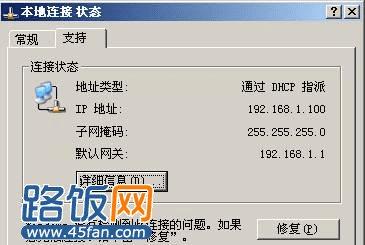
设置完毕,尝试登录路由器管理界面192.168.1.1。如果不能打开,继续下一步操作。
4、将路由器恢复出厂设置。
方法可以参考说明书。绝大部分TP-LINK路由器的复位方法是:设备通电状态下,按住reset键5秒左右,SYS指示灯 快速闪烁三次即可松手,复位成功。恢复出厂设置之后,尝试登录路由器管理界面192.168.1.1。如果不能打开,继续下一步操作。
快速闪烁三次即可松手,复位成功。恢复出厂设置之后,尝试登录路由器管理界面192.168.1.1。如果不能打开,继续下一步操作。
5、检查并确认浏览器设置正确。
更换网页浏览器或电脑,尝试登录路由器设置页面,如果没有其他浏览器及电脑,请检查浏览器是否设置了错误代理信息,检查方法如下:
打开IE浏览器,依次点击“工具——Internet选项”选择“连接”选项卡,选择“从不进行拨号连接”后点击“局域网设置”,确保三个选项均未勾选,如下图所示,并点击“确定”,回到上一个Internet选项对话框,点击“确定”。
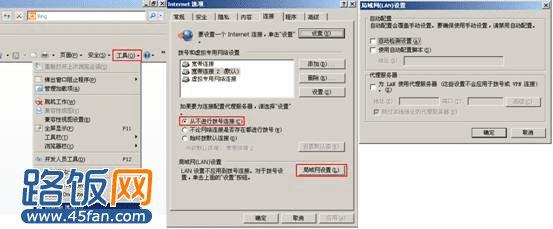
关闭脱机状态,脱机状态下会影响正常浏览网页。在弹出“脱机状态下网页不可用”提示下选择连接,或者点击浏览器“文件——脱机工作”,不勾选脱机工作。
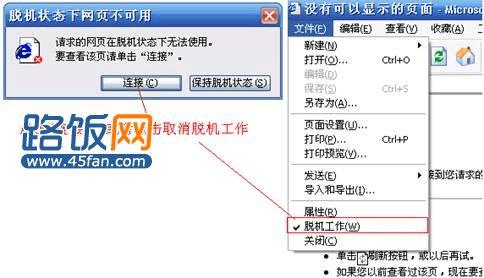
设置完毕,尝试登录路由器管理界面192.168.1.1。如果不能打开,继续下一步操作。
6、确认电脑ARP信息正确。
将路由器LAN口上其他电脑全部拔掉,只留一台电脑并清除电脑的ARP缓存信息,见方法:
Windows XP:依次点击“开始——运行”,运行输入框中输入“cmd”,点击“确定”,在弹出的DOS界面中输入命令“arp –d”,并按Enter键即可。
Windows 7:点击开始,在搜索程序输入框中输入“cmd”,搜索到cmd程序,右键点击该程序,选择以“管理员身份运行”,在打开的DOS界面中输入命令“arp –d”,并按Enter键即可。如下图所示。
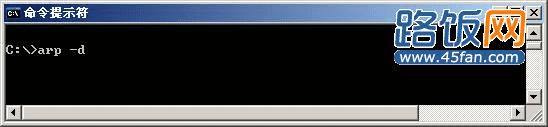
确认完毕,尝试登录路由器管理界面192.168.1.1。如果这样都还不能解决问题,请继续查阅我们的网站内容,或者是用邮箱联系我们路由器之家的技术人员。
本文地址:http://www.45fan.com/tplink/1604.html
